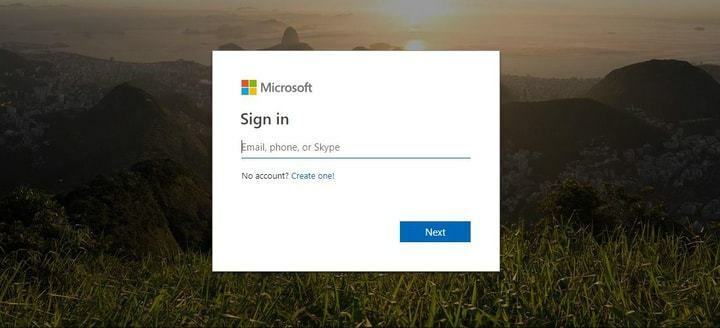
Denne programvaren vil holde driverne dine i gang, og dermed beskytte deg mot vanlige datamaskinfeil og maskinvarefeil. Sjekk alle driverne dine nå i 3 enkle trinn:
- Last ned DriverFix (bekreftet nedlastningsfil).
- Klikk Start søk for å finne alle problematiske drivere.
- Klikk Oppdater drivere for å få nye versjoner og unngå systemfeil.
- DriverFix er lastet ned av 0 lesere denne måneden.
Nå som du i Windows 8.1 eller Windows 10 kan logge på systemet ved hjelp av e-postkontoen din, kan det hende du trenger å vite hvordan du endrer Microsoft-e-post hvis du noen gang trenger det. Så ved å følge linjene nedenfor i den korte opplæringen, vil du finne ut hvordan du endrer Microsoft-e-post i Windows 8.1 eller Windows 10.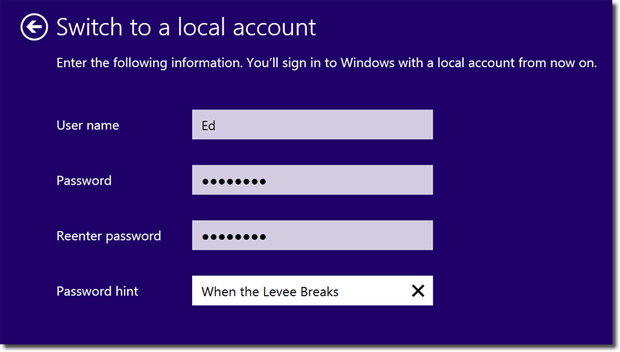
Endring av e-postkontoen du bruker i Windows 8.1 eller Windows 10 med en ny, gjøres ved å endre Microsoft konto til den lokale og registrere deg tilbake til en annen online e-post fra Microsoft-funksjonen du har i Windows 8.1 eller Windows 10.
Hvordan endrer du Microsoft-e-posten din i Windows 10 eller Windows 8.1?
- Logg inn på Windows 10 eller Windows 8.1 med kontoen du har for øyeblikket, og du vil endre.
- Flytt musepekeren til nedre høyre side av skjermen.
- Nå skal du ha foran deg menyen Charms-linjen i Windows 10 eller Windows 8.1-operativsystemet.
- Venstreklikk eller trykk på "Innstillinger" -funksjonen du har i Charms-barmenyen.
- Etter at du har valgt innstillingsfunksjonen, skal du ha knappen "Endre PC-innstillinger" på høyre side av vinduet.
- Nå i vinduet "Endre PC-innstillinger" må du venstreklikke på "Kontoer" -knappen.
- I emnet "Kontoer" må du venstreklikke eller trykke på "Din konto" -funksjonen.
- Nå på høyre side av skjermen, må du venstreklikke eller trykke på koblingen "Koble fra".
- Du bør nå ha et "Bytt til en lokal konto" -vindu foran deg.
- I vinduet ovenfor må du skrive passordet fra kontoen du logget på Windows-operativsystemet ved siden av feltet "Gjeldende passord".
- Venstreklikk eller trykk på "Neste" -knappen nederst til høyre i vinduet.
- I neste vindu som følger, må du skrive passordet ditt igjen i "Passord" -feltet.
- Skriv inn passordet på nytt i feltet “Skriv inn passordet på nytt”.
- Og i "Passordhint" må du velge et hint du vil huske.
- Venstreklikk eller trykk på "Neste" -knappen du har nederst til høyre på skjermen.
- I det neste vinduet som vises, må du venstreklikke eller trykke på "Logg ut og fullfør" -knappen nederst til høyre på skjermen.
- Nå må du logge deg på Windows 10 eller Windows 8.1 operativsystem ved hjelp av det nye passordet du endret.
Merk: Denne gangen vil operativsystemet logge på den lokale kontoen og ikke Microsoft-kontoen du har. - Følg nå trinnene ovenfor for å komme til "Konto" -vinduet igjen.
- Venstreklikk igjen på "kontoen din" -emnet på venstre side av skjermen.
- Nå på høyre side må du venstreklikke eller trykke på koblingen "Koble til en Microsoft-konto".
- Du bør ha et vindu foran deg med "Bytt til en Microsoft-konto på denne PC-en".
- Du har der et "Gjeldende passord" -felt der du må skrive passordet for den lokale kontoen du logget på med.
- Venstreklikk eller trykk på "Neste" -knappen du har nederst til høyre i dette vinduet.
- Nå i vinduet "Logg på Microsoft-kontoen din" må du skrive e-postadressen og passordet til kontoen du vil være Microsoft-kontoen.
- Venstreklikk eller trykk på "Neste" -knappen nederst til høyre på skjermen.
Merk: Hvis du ikke har en konto, kan du opprette en ved å venstreklikke eller trykke på "Har du ikke en konto?" lenke nederst til venstre i vinduet.
Du kan også bare legge til en 'alias'-konto. Det betyr at du bare legger til en ny e-postadresse til din nåværende Microsoft-konto. Hvis du vil bytte fra en Outlook-adresse til en, la oss si, Yahoo eller Gmail, trenger du bare å følge noen få enkle trinn (Merk: denne løsningen fungerer ikke hvis du har glemt legitimasjonen din for å logge på Microsoft-konto). Her er de:
- Adgang Microsoft-kontoside
- Logg på din nåværende konto
- I navigeringslinjen øverst på siden må du finne fanen ‘Din informasjon’; trykk på det
- Klikk på 'Administrer hvordan du logger på Microsoft'
- Klikk ‘Legg til e-post’ for å opprette et alias
- Velg mellom 'opprett en ny' og 'legg til en eksisterende' e-postadresse
- Kontroller e-posten du nettopp har lagt til for bekreftelsesmailen, og bekreft den nye adressen
- Velg "lag primær" hvis du vil at denne adressen skal være primær
Denne endringsprosessen kan ta opptil 48 timer før den kommer gjennom alle Microsofts sikkerhetsbekreftelser, så ikke bry deg hvis dette ikke fungerer umiddelbart.
Der går du, en enkel og veldig rask måte å endre Microsoft-e-posten din i Windows 8.1 eller Windows 10 på bare noen få minutter. Du kan også skrive oss nedenfor hvis du har andre spørsmål om å endre Microsoft-kontoen din, og vi vil hjelpe deg så snart som mulig.
LES OGSÅ: Full løsning: Kan ikke logge på med Microsoft-kontoen min i Windows 10


